Corrija o Windows 10 sem reconhecer a conta do administrador
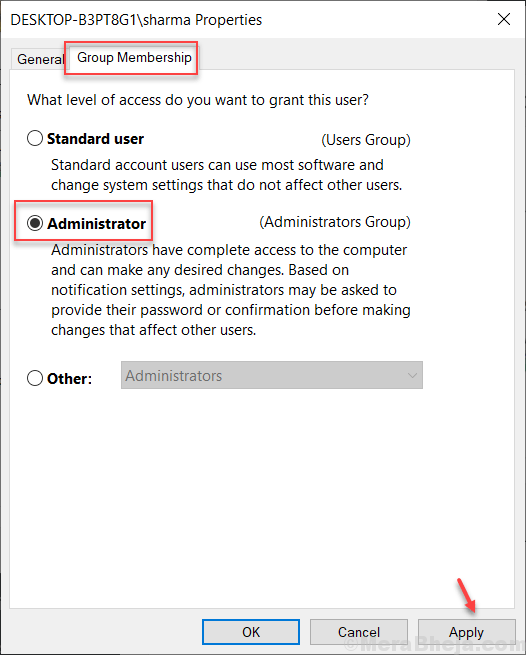
- 3139
- 481
- Enrique Gutkowski PhD
Muitos usuários do Windows 10 quando tentam desinstalar ou excluir alguns programas de seu computador enfrenta uma mensagem de erro dizendo que eles precisam do privilégio administrativo para isso. Isso também acontece com os usuários que têm uma conta em seu computador Windows 10. Uma das causas pode ser que eles possam ter alterado seu usuário de administrador para padrão. Qualquer que seja a causa, mas se você também estiver enfrentando esse erro, aqui estão as soluções de trabalho para corrigir este problema.
Índice
- Fix 1 - Usando o prompt de comando
- Corrigir 2 - Desativar Lua
- Corrigir 3 - Usando o gerenciamento do computador
- Fix 4 - usando o NetPlwiz
- Fix 5 - Use IObit Unlocker
Fix 1 - Usando o prompt de comando
1. Imprensa Ctrl + Shift + ESC Teclas juntas no seu teclado para abrir o gerente de tarefas.
2. Vá para Arquivo> Novo Explorer.
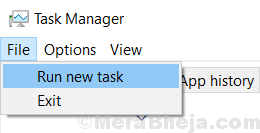
3. Escrever cmd na caixa de texto e verifique a opção dizendo Crie esta tarefa com privilégios administrativos.
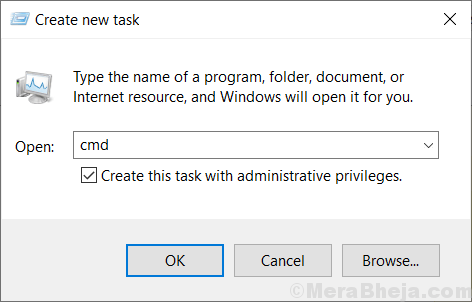
4. Copie e coloque o comando dado abaixo na janela do prompt de comando e pressione a tecla Enter.
Administrador de usuário da rede /ativo: sim
5. Agora, pressione ALT + F4 e sair do seu PC.
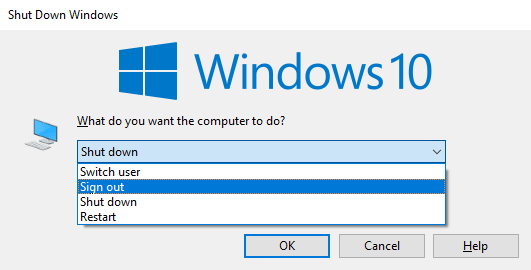
6. Agora, faça login novamente desta vez usando o seu recém -criado Administrador conta.
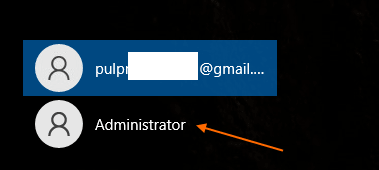
7. Agora, usando esta nova conta de administrador, tente criar um novo usuário de administradores e verifique se o problema foi resolvido ou não.
NOTA: -DENHO você fez tudo isso, você pode executar Administrador de usuário da rede /ativo: não Comando no prompt de comando para desativar a conta do administrador oculto.
Corrigir 2 - Desativar Lua
1. Procurar regedit Na caixa de pesquisa do Windows 10. Clique no resultado da pesquisa para abrir o editor de registro.
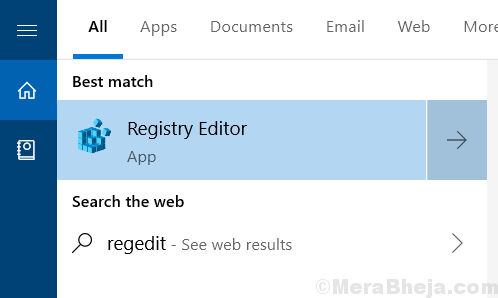
2. No editor de registro, basta navegar para o seguinte caminho.
Hkey_local_machine \ software \ Microsoft \ Windows \ CurrentVersion \ Policies \ System
3. No lado direito localizar Enablelua .
4. Clique duas vezes Enablelua para modificar.
5. Alterar os dados do valor para 0.
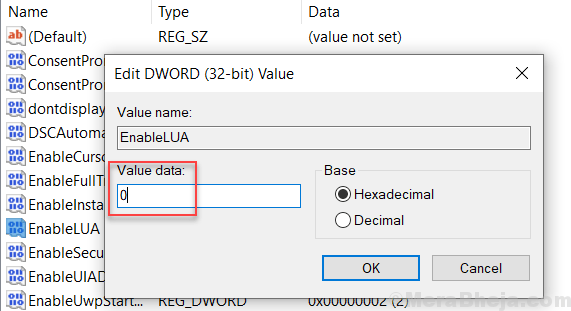
6. Fechar o editor de registro e reinício seu computador.
Corrigir 3 - Usando o gerenciamento do computador
1. Imprensa Tecla do Windows + rice r Juntos do seu teclado para abrir a caixa de comando de corrida.
2. Agora escreva Compmgmt.MSc nele e clique OK.
3. Agora, clique duas vezes para expandir Usuários e grupos locais, Em seguida, clique em Usuários pasta .
4. Agora, clique com o botão direito do mouse Administrador e clique em propriedades.
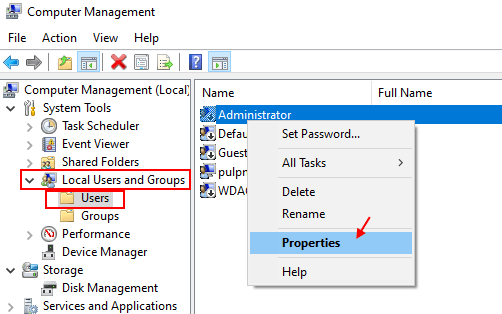
5. Desmarque Conta esta desabilitada opção.
6. Clique em Aplicar.
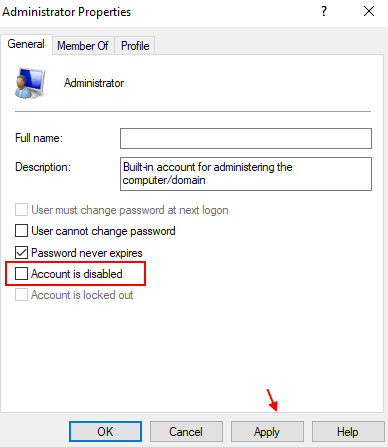
7. Feche todas as janelas. Faça logon do seu computador e faça o login novamente usando a conta do administrador.
Seu problema será resolvido.
Fix 4 - usando o NetPlwiz
1. Procurar netplwiz Na caixa de pesquisa do Windows 10.
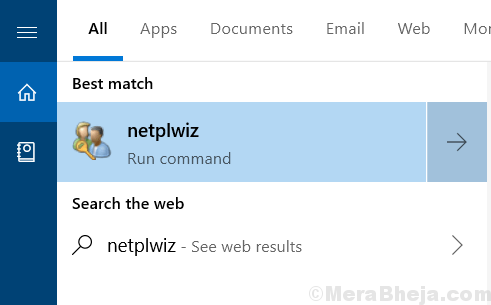
2. Selecione seu nome de usuário e clique propriedades.
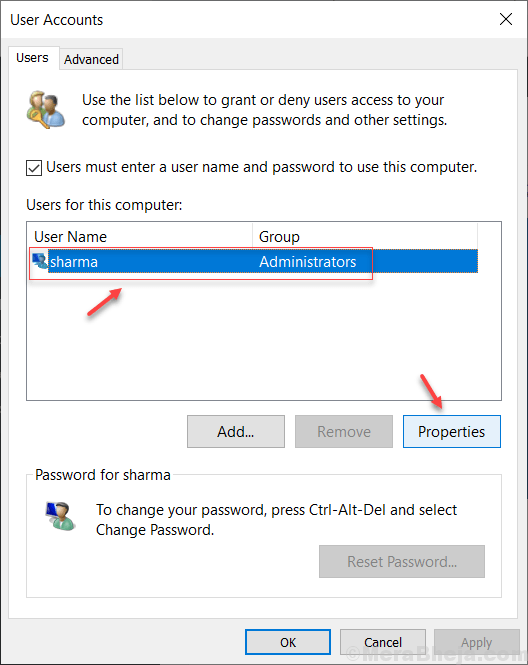
3. Clique em Associação ao grupo aba.
4. Selecione administrador botao de radio .
5. Clique em Aplicar.
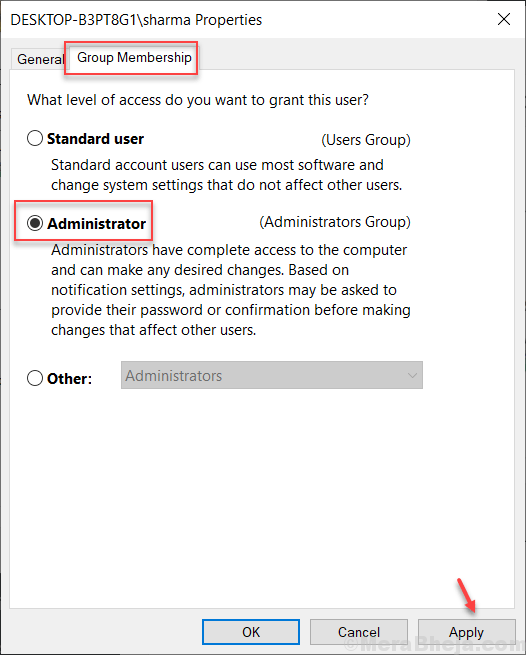
Fix 5 - Use IObit Unlocker
1 - Vá para o Google.com
2 - Pesquise IOBIT Unlocker.
3 - Agora, faça o download da ferramenta gratuita no seu computador e execute -a.
4 -agora, tente desbloquear arquivo e pasta que você não consegue desbloquear usando sua conta de administrador.
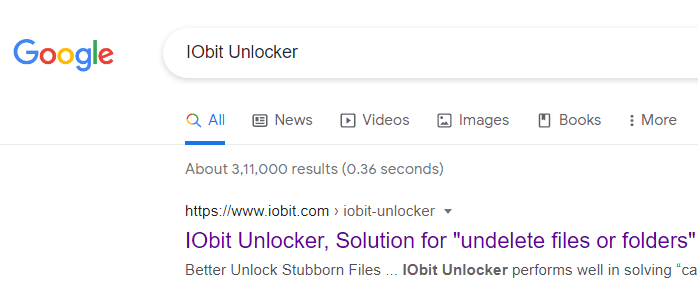
- « Corrija o erro da câmera “0XA00F424F <photocapturefilecreationfailed> (0x80131500) no Windows 10</photocapturefilecreationfailed>
- Corrija o Windows 10 vai dormir após alguns minutos de inatividade »

